Ako aktualizovať balík Snap, všetky aktualizácie alebo zoznamy zoznamu | Ubunlog, ako aktualizovať balík Snap – všetky balíčky
Ako aktualizovať balík Snap – všetky balíčky
Táto možnosť môže definovať rozvrh a obnovenie frekvencie pre nainštalované SNAP.
Ako aktualizovať balenie, všetky aktualizácie alebo zoznam aktualizácií z terminálu
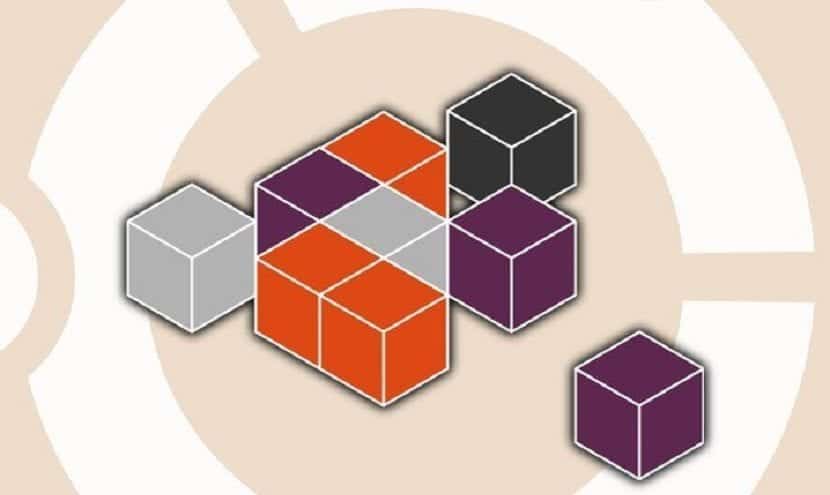
Väčšina používateľov Linux vie, ako aktualizovať balíčky APT z terminálu. Čo bolo pred rokmi apt-get teraz sa dá použiť iba ako výstižný, Príkaz teda vyzerá ako sudo upgrade (o vylepšenie Ak chceme všetko aktualizovať všetko), niečo, čo sa oplatí po použití možnosti Aktualizácia Obnoviť úložiská. Ale čo keď to, čo chceme, je Aktualizujte balík Snap alebo vykonať podobné kroky? Logicky, pretože ide o rôzne typy balíkov, príkaz sa bude líšiť.
Aktualizácia balíkov Snap Snap ako každý iný. Rovnakým spôsobom, ako môžeme aktualizovať APT z terminálu alebo z nášho softvérového centra, je možné aktualizovať balíčky SNAP zo softvéru Ubuntu, Kubuntu Discover atď., Ale môžeme to urobiť aj z terminálu. Budeme hovoriť o troch rôznych príkazoch, medzi ktorými je tiež Zoznam dostupných aktualizácií bez ich inštalácie.
Obsah
Budeme spravovať aktualizácie balíkov SNAP
Ak chceme skontrolovať, či dôjde k aktualizácii aplikácie a nainštalujte ju, príkaz bude nasledujúci, kde aplikácia zodpovedá programu, ktorý chceme aktualizovať:
Sudo Snap obnovenie aplicación
Napríklad, ak chceme aktualizovať Firefox, príkaz by bol «Sudo Snap Obnovil Firefox«.
Ja a možno niektorí z vás sa pýtajú: „Kto aktualizuje iba jeden balík z terminálu?„Určite niekto bude, ale zvyčajne všetko aktualizujem. Snap ekvivalent «aktualizácia sudo apt»+«upgrade»Je to nasledujúce:
Sudo Snap obnovenie
Tým, že neuvádza žiadny balík, to, čo urobí, je vyhľadať všetky snímky, ktoré sme nainštalovali, skontroluje, či existuje nová verzia a nainštaluje ju.
Aktualizácie zoznamu bez ich inštalácie
Tretí príkaz, o ktorom som hovoril, môže byť zaujímavé, ak chcete iba nainštalovať niektoré balíčky. Bolo by to nasledujúce:
Sudo Snap obnovenie -zoznam
To nám môže pomôcť napríklad, ak čakáme na aktualizáciu, ako je májová voda, vidíme, že je a potom chceme nainštalovať aplikáciu, ktorú sme očakávali, a niektorým ďalším, vyhnúť sa inštalácii všetkého, ak sa ukáže, že ich je veľa inštalovať. Týmto spôsobom by sme ušetrili čas. V tomto článku máte ďalšie možnosti, ktoré môžeme použiť s príkazom «Snap».
Obsah článku dodržiava naše zásady redakčnej etiky. Ak chcete nahlásiť chybu, kliknite sem.
Celá cesta k článku: Ubunlog »Ubuntu» Ako aktualizovať balenie, všetky aktualizácie alebo zoznam aktualizácií z terminálu
3 komentáre, nechajte svoje
Zanechať komentár zrušiť odpoveď

Camilo uvedený
Vďaka za vašu pomoc; Pomôžeš mi aktualizovať Snap aj Blender, neviem, prečo som to predtým nemohol aktualizovať.

Joseph uvedený
A ako sa to robí tak, aby Snap neaktualizoval balík (napríklad Firefox) a umožňuje mi ho nainštalovať s APT bez toho, aby som ho rozdrvil, keď aktualizujem ostatné?

palest uvedený
Ako aktualizovať balík Snap – všetky balíčky

Takmer každý vie, ako nainštalovať balíčky APT z terminálu na linuxe. Vieme, ako robiť sudo apt upgrade a sudo apt aktualizácia.
Otázka znie, koľko z nás vie, ako aktualizovať balík Snap z obchodu Snap? Snap je nástroj s otvorom.
Je možné aktualizovať balíčky SNAP od spoločnosti Ubuntu Software, Kubuntu Discover alebo A. Ale môžeme ich tiež aktualizovať z terminálu.
Ak vás zaujíma, ako zachytiť balík aktualizácií na vašej obľúbenej distribúcii Linuxu, tento návod je pre vás.
Ako funguje aktualizácia Snapd
Snapd Daemon spracováva všetky aktualizácie pre SNAP nainštalované v systéme Linux. Po nainštalovaní snímky ho Snapd Daemon automaticky udržiava aktuálny. To sa dosahuje pravidelnou kontrolou aktualizácií z obchodu Snap a inštaláciou akýchkoľvek dostupných aktualizácií.
Táto kontrola aktualizácie je známa ako Obnoviť, čo sa deje 4 -krát denne. Aj keď by a často by sa táto aktualizácia mala uskutočniť príkaz na obnovenie.
Príkaz môže urobiť viac, ako upraviť čas, ktorý chceme, aby sa aktualizovala. S čas Možnosť, môžeme skontrolovať, kedy bola vykonaná posledná aktualizácia a keď je naplánovaná ďalšia aktualizácia.
Kód príkazového riadku je nasledujúci:
Sudo Snap Refresh -čas 
Z vyššie uvedeného obrázka nám časovač povie, ako a kedy je naplánované obnovenie – máme naplánované od 2:00 do 5:00 hod. .
Ako uviesť aktualizácie
S príkazom Snap Zoznam môžeme skontrolovať všetky snímky, ktoré budú aktualizované pomocou nasledujúceho obnovenia. Za týmto účelom zadáme nasledujúci príkaz.
Sudo Snap obnovenie -zoznam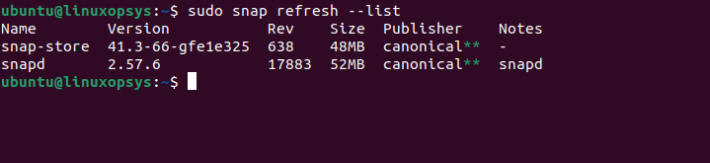
Rýchlo prejdeme cez obrázok vyššie. Počas nasledujúceho obnovenia sa aktualizujú dva snímky. Meno, veľkosť a verzia Snaps sa zobrazili všetky. Canonical poskytuje služby a riešenia pre Ubuntu, takže od nich by boli snímky.
Ako aktualizovať konkrétny balík Snap
Skôr sme diskutovali o tom, ako Snapd automaticky kontroluje aktualizácie a inštaluje ich, ak existuje. S príkazom SNAP môžeme tiež skontrolovať, či existuje aktualizácia pre konkrétny balík SNAP. Aby sme to dosiahli, spustíme príkaz:
Sudo Snap obnovenie

Z vyššie uvedeného obrázka sme spustili Sudo Snap Refresh Firefox, aby sme zistili, či došlo k aktualizácii pre Firefox. Ale Firefox už bol aktuálny.
Teraz sa zameriame na to, ako manuálne spravovať aktualizácie balíkov SNAP na linuxe. Je možné manuálne aktualizovať všetky nainštalované balíčky na svoju najnovšiu verziu pomocou jedného príkazu.
Kód príkazového riadku je nasledujúci:
Sudo Snap obnovenie
Je ľahké pochopiť obrázok vyššie. Chceli sme manuálne aktualizovať všetky nainštalované balíčky. Aktualizácie boli vykonané v Snapd verzii 2.57..
Zmeny aktualizácie zoznamu
. S prvým príkazom môžeme skontrolovať podrobnosti o zmenách vykonaných počas posledného obnovenia. Zatiaľ čo druhý príkaz nám umožňuje vidieť, akcie vykonávané konkrétnou zmenou.
Syntax týchto príkazov je nasledovná:
Sudo Snap zmení zmenu sudo
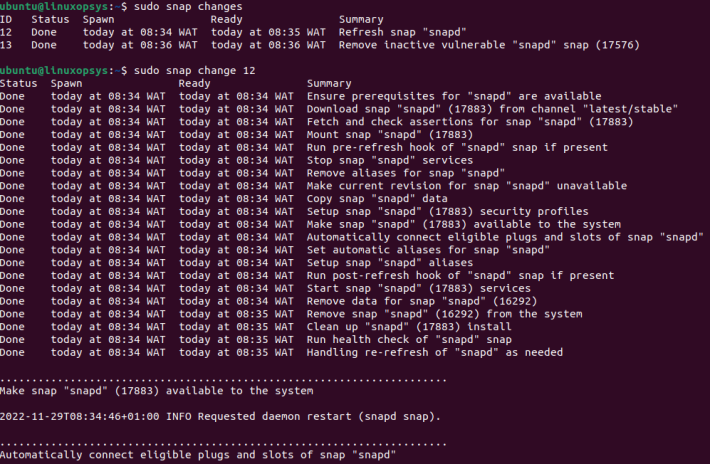
Počas posledného obnovenia sa uskutočnili dve zmeny, ako je to znázornené na vyššie uvedenom obrázku. Existuje ID pre tieto zmeny, časovú pečiatku, stav a zhrnutie toho, čo sa stalo. Použitím ich identifikačných čísel sme potom preskúmali akcie prijaté každou zmenou.
Pri správe nainštalovaných balíkov v systéme Linux je možné využiť niekoľko rôznych prístupov. Zameriame sa však na dve najdôležitejšie stratégie v tomto článku – príkaz Hold a System Nastavenia.
Pomocou príkazu Hold
Príkaz Snap Respresh -Hold sa používa na aktualizáciu softvéru, ale zadržanie jeho vydania. To by mohlo byť iba pre jeden balík alebo všetky balíčky SNAP, ktoré sú k dispozícii v systéme Linux. Táto pozastavenie môže byť na konkrétne obdobie alebo na neurčito, v závislosti od toho, ako to chcete.
Syntax je nasledovná:
Sudo Snap refresh -Hold = . Trvanie môže byť v hodine, minúte alebo druhej (s). Mohlo by to byť tiež kombináciou troch. V prípade, že trvanie nie je zadané, predvolene sa navždy. Hodnota navždy znamená, že aktualizácie sú odložené na neurčito.
Príkaz bude obsahovať všetky aktuálne nainštalované balíčky SNAP, ak nie sú zadané SNAPS. Príkaz bude obsahovať zadané balíky SNAP (s), ak je vybratý jeden alebo viac snímok.
Keď zadáte jeden alebo viac balíkov SNAP s príkazom Snap Hold v systéme Linux, HOLD je účinný na konkrétnych automatických refreshoch a všeobecných požiadavkách z “Snap obnovenia.„Obnovenie zamerania špecificky držaného softvéru však nebude blokované.
Ak nie sú zadané žiadne SNAP, uplatňuje sa na občerstvenie na balení na inštaláciu v systéme. Hold sa však vzťahuje iba na automatické refreshes. Neovplyvňuje všeobecné požiadavky na obnovenie z “Snap obnovenia..e., Snak obnovenie cieľa-Snap.„
Naučili sme sa pozastaviť konkrétny balenie SNAP a všetky balíčky SNAP nainštalované v systéme. Rýchlo diskutujme o tom, ako môžeme tieto pozastavenia odstrániť.
Príkaz uvedený nižšie môže odstrániť zadržanie obnovenia na konkrétnom snímke alebo všetkých balíkoch SNAP, keď nie je zadaný žiadny snímok.
Pre jeden snímok použijeme nasledujúce:
Sudo Snap Respresh --unhold ChromePre všetky balíčky SNAP použijeme nasledujúce:
Sudo Snap Refresh --unholdSystémové nastavenia
Používatelia majú pri používaní správcu balíkov SNAP určitú slobodu. Používatelia si môžu zvoliť, ako sa s aktualizáciami zaobchádza. Táto aktualizácia je založená na jednej z nasledujúcich možností:
Obnoviť.časovač
Táto možnosť môže definovať rozvrh a obnovenie frekvencie pre nainštalované SNAP.
Príkaz nižšie povie systému, aby vykonal obnovenie SNAP medzi 2:00 a 8:00 a medzi 14:00 a 18:00.
Sudo Snap Set System Obnovenie.Časovač = 2: 00-8: 00,14: 00-18: 00Aby sme potvrdili, že náš časovač bol nastavený, môžeme spustiť príkaz nižšie v našom termináli:
Sudo Snap Refresh -čas
Máme naplánované ďalšie obnovenie medzi 2:00 a 8:00 a od 14:00 do 18:00, presne to, čo sme chceli. Posledná aktualizácia sa uskutočnila pred štyrmi dňami o 20:16 Čas západnej Afriky a ďalšia aktualizácia je naplánovaná na ten istý deň o 02:00 hod. Západnej Afriky Time.
Obnoviť.
.METERED je užitočné, keď sa zistí merané pripojenie, napríklad pripojenie LTE, a my musíme pozastaviť a znovu povoliť proces občerstvenia.
Ak chcete zadržať osvieženie balíkov SNAP, keď je na meracom pripojení, spustíme príkaz nižšie v našom termináli:
Sudo Snap Set System Obnovenie.meranýA keď potrebujeme pokračovať v osviežení, v našom termináli vykonáme nasledujúce:
Sudo Snap Set System Obnovenie.meranýObnoviť.udržať si
Obnoviť.Udržanie nám umožňuje nastaviť maximálny počet revízií Snap, ktoré sa zachovajú po ďalšom obnovení. Toto číslo sa môže pohybovať od 2 do 20. A v predvolenom nastavení je nastavený na 2.
Aby sme ho nastavili na inú hodnotu, spustíme príkaz nižšie:
Sudo Snap Set System Obnovenie.Udržujte = 7Záver
Ako sme videli, aktualizácia SNAPS je jednoduchý proces, ktorý je možné dokončiť v niekoľkých krokoch. Všetko, čo potrebujete, je pár minút a správna sada príkazov na ušetrite čas. Z našej osobnej skúsenosti je stránka človeka skvelým zdrojom, ak potrebujete viac informácií.
Dúfame, že bez akýchkoľvek ťažkostí dokážete pohodlne zvládnuť ústavy.
Ak vám tento zdroj pomohol, dajte nám vedieť svoju starostlivosť o poďakovanie Tweet. Tweet a ďakujem
